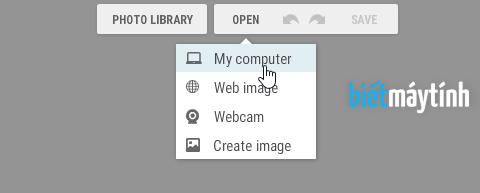Không biết do vô tình hay cố ý mà một vài tấm ảnh chụp bị nghiêng hay bị lật ngược, không sao, với phần mềm chỉnh sửa ảnh online, bạn có thể giải quyết vấn đề này vô cùng đơn giản. Ưu điểm khi sử dụng cung cụ này là bạn không cần tải và cài đặt gì cả, thay vào đó hãy mở trình duyệt web lên, truy cập vào địa chỉ của nó là có thể sử dụng được rồi.
Nội dung bài viết ☛
Hướng dẫn xoay ảnh online đơn giản
Bước 1: Trước tiên bạn cần truy cập vào địa chỉ bietmaytinh.com/chinhsuaanh, sau đó chọn Edit a Photo để bắt đầu chỉnh sửa.
Nếu bạn muốn ghép ảnh hãy truy cập bietmaytinh.com/ghepanh, hoặc bấm vào nút Make a Collage cũng được.
Bước 2: Bấm Open, sau đó chọn My computer để tải ảnh từ máy tính lên. Nếu ảnh có trên internet thì chọn Web image sau đó dán địa chỉ hình ảnh vào ô.
Webcam: Muốn chỉnh sửa ảnh chụp từ camera máy tính thì chọn tùy chọn này.
Create image: Tạo ảnh mới, ta sẽ có 1 trang trắng tinh.
Bước 3: Bấm vào Rotate & Flip sau đó chọn kiểu xoay bạn muốn. Mũi tên đầu tiên (Rotate left) nghĩa là xoay sang trái, Rotate right là xoay sang phải.
Bấm vào đó ảnh của bạn sẽ như hình dưới đây. Nếu ảnh bị ngược 180 độ, bạn hãy bấm nút xoay trái hoặc phải nhiều lần cho đến khi hết ngược thì thôi.
Trường hợp ảnh bị lật ngược lại, bạn chọn Flip Horizontal (là cái mũi tên thứ 3).
Bước 4: Bước cuối cùng bấm Apply là xong.
Để lưu ảnh bạn bấm nút Save > My computer, cuối cùng bấm nút Save to my computer.
Xoay ảnh bằng Paint
Khi máy tính chẳng may không có internet, bạn có thể dùng Paint thay thế, bình thường mình cũng hay dùng phần mềm này vì tính nhanh gọn của nó.
Đầu tiên click chuột phải vào ảnh cần chỉnh sửa, chọn Edit, tiếp đó tại tab Home, bạn bấm vào nút Rotate rồi chọn kiểu xoay.
Xem chi tiết hướng dẫn tại đây.
Bạn muốn xoay ảnh 45 độ, 180 độ, hoặc xoay theo ý muốn?
Thật tiếc là cung cụ này không có tính năng như vậy, tuy nhiên không khó để tìm một cung cụ có tính năng như thế, ví dụ như Photoshop online (Địa chỉ: bietmaytinh.com/photoshop) chẳng hạn, mình có viết một bài hướng dẫn chi tiết tại đây.
Kết luận
Trên đây là hướng dẫn cách xoay ảnh online cực kỳ đơn giản, chỉ cần 4 bước là bạn có thể xoay ảnh 90 độ, 180 độ hay lật ngược ảnh lại. Dù cung cụ này không thể giúp ta xoay ảnh theo ý muốn nhưng bạn có thể dùng các phần mềm thay thế khác như Photoshop, Photoshop online hay Microsoft Word.